Per lavorare con il programma 1C: Enterprise, è necessario creare una base di informazioni in cui verrà registrata la contabilità corrispondente. Questa procedura piuttosto semplice può essere eseguita senza il coinvolgimento di programmatori.
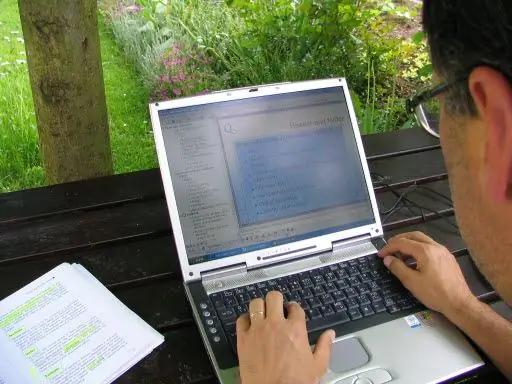
Istruzioni
Passo 1
Apri il programma 1C: Enterprise. Nella finestra "Avvia 1C: Enterprise", fai clic sul pulsante "Aggiungi…".
Passo 2
Ti verrà chiesto di selezionare il tipo di database da creare. Seleziona il pulsante di opzione "Crea una nuova base di informazioni" e fai clic sul pulsante "Avanti".
Passaggio 3
Si aprirà una finestra con l'elenco di tutte le configurazioni già installate sul computer. Qui devi scegliere un modo per creare una base.
• "Crea infobase da modello" - la base creata avrà una configurazione predefinita.
• "Crea un infobase vuoto": verrà creato un database completamente nuovo senza impostazioni iniziali.
Per aggiungere una base, seleziona la prima opzione. Nella finestra delle configurazioni disponibili, evidenziare l'opzione desiderata, fare clic sul pulsante "Avanti".
Passaggio 4
Immettere il nome del database che si sta creando (il nome del database non deve contenere più di 255 caratteri) e specificare la posizione per la sua memorizzazione - sul computer corrente o sul server 1C (se la directory specificata non esiste, verrà essere creato automaticamente), fare clic su Avanti. Specificare una cartella di archiviazione specifica e fare clic su Fine.
Passaggio 5
Se i valori dei parametri dell'infobase in fase di creazione (nome o posizione di archiviazione) coincidono con i parametri di un database esistente, verrà visualizzato un avviso sotto forma di riga corrispondente evidenziata. Sarà necessario apportare modifiche o rifiutare ulteriori lavori.
Passaggio 6
Di conseguenza, nella finestra "Start 1C: Enterprise" apparirà una nuova riga con il nome dell'infobase creata. Selezionalo e fai clic sul pulsante "1C: Enterprise" o fai doppio clic su questa riga. Il programma verrà lanciato in runtime e il database stesso sarà sottoposto a riempimento iniziale automatico.






